ಪರಿವಿಡಿ

VideoScribe
ಪರಿಣಾಮಕಾರಿತ್ವ: ವೈಟ್ಬೋರ್ಡ್ ವೀಡಿಯೊಗಳನ್ನು ರಚಿಸುವುದು ತಂಗಾಳಿಯಾಗಿದೆ ಬೆಲೆ: ಸಾಧಕರಿಗೆ ನ್ಯಾಯೋಚಿತ ಆದರೆ ಹವ್ಯಾಸಿಗಳಿಗೆ ತುಂಬಾ ಅಲ್ಲ ಬಳಕೆಯ ಸುಲಭ: ಅಗತ್ಯ ಪರಿಕರಗಳೊಂದಿಗೆ ಕ್ಲೀನ್, ನಯವಾದ ಇಂಟರ್ಫೇಸ್ ಬೆಂಬಲ: ಫೋರಮ್ಗಳು, ಟ್ಯುಟೋರಿಯಲ್ಗಳು ಮತ್ತು ವೇಗದ ಇಮೇಲ್ ಪ್ರತಿಕ್ರಿಯೆಸಾರಾಂಶ
ವೀಡಿಯೋಸ್ಕ್ರೈಬ್ ಎಂಬುದು ವೈಟ್ಬೋರ್ಡ್ ಅನಿಮೇಷನ್ಗಳನ್ನು ರಚಿಸಲು ಒಂದು ಅರ್ಥಗರ್ಭಿತ ಸಾಧನವಾಗಿದೆ ಮತ್ತು ವಿವರಿಸುವ ವೀಡಿಯೊಗಳು. ಯಾವುದೇ ಅನಿಮೇಷನ್ ಜ್ಞಾನವಿಲ್ಲದೆ ಕೈಯಿಂದ ಚಿತ್ರಿಸುತ್ತಿರುವಂತೆ ಕಾಣುವ ವೀಡಿಯೊವನ್ನು ನೀವು ಮಾಡಬಹುದು. ಈ ಶೈಲಿಯನ್ನು "ವಿವರಿಸುವ" ವೀಡಿಯೊ ಎಂದೂ ಕರೆಯಲಾಗುತ್ತದೆ ಮತ್ತು ಮಾರ್ಕೆಟಿಂಗ್ ಮತ್ತು ಶಿಕ್ಷಣ ಉದ್ದೇಶಗಳಿಗಾಗಿ ಹೆಚ್ಚು ಜನಪ್ರಿಯವಾಗಿದೆ. ಸಾಮಾನ್ಯ ಮಕ್ಕಳ ಕಥೆಯ ಕಿರು ವೀಡಿಯೊವನ್ನು ರಚಿಸುವ ಮೂಲಕ ನಾನು ಸಾಫ್ಟ್ವೇರ್ ಅನ್ನು ಪರೀಕ್ಷಿಸಿದೆ ಮತ್ತು ಯಾವುದೇ ಪೂರ್ವ ಅನುಭವವಿಲ್ಲದೆ ಬಹುತೇಕ ಎಲ್ಲಾ ವೈಶಿಷ್ಟ್ಯಗಳನ್ನು ಸುಲಭವಾಗಿ ಬಳಸಲು ಸಾಧ್ಯವಾಯಿತು. ಹೆಚ್ಚಿನ ಜನರಿಗೆ VideoScribe ಅತ್ಯುತ್ತಮ ವೀಡಿಯೊ ಅನಿಮೇಷನ್ ಸಾಫ್ಟ್ವೇರ್ ಆಗಿದೆ.
ನಿಮ್ಮ ವ್ಯಾಪಾರ ವೆಬ್ ಪುಟ, ಜಾಹೀರಾತು ಅಥವಾ ಶೈಕ್ಷಣಿಕ ಉದ್ದೇಶಗಳಿಗಾಗಿ ವೀಡಿಯೊಗಾಗಿ ಅನಿಮೇಷನ್ ರಚಿಸಲು ನೀವು ಆಸಕ್ತಿ ಹೊಂದಿದ್ದರೆ, ಈ ಸಾಫ್ಟ್ವೇರ್ ಅನ್ನು ಬಳಸುವುದು ಯೋಗ್ಯವಾಗಿದೆ. ಇದು ಚಿತ್ರಗಳು ಮತ್ತು ಶಬ್ದಗಳ ಉಚಿತ ಲೈಬ್ರರಿಯನ್ನು ಒಳಗೊಂಡಿದೆ, ನಿಮಗೆ ಬೇಕಾದ ಎಲ್ಲವನ್ನೂ ನಿಮ್ಮ ಬೆರಳ ತುದಿಯಲ್ಲಿ ಇರಿಸುತ್ತದೆ. ನಿಮಗೆ ಅಗತ್ಯವಿರುವಷ್ಟು ಕಂಪ್ಯೂಟರ್ಗಳಲ್ಲಿ ನೀವು ಸಾಫ್ಟ್ವೇರ್ ಅನ್ನು ಡೌನ್ಲೋಡ್ ಮಾಡಬಹುದು (ಆದರೂ ಇದನ್ನು ಒಂದು ಸಮಯದಲ್ಲಿ ಮಾತ್ರ ಬಳಸಬಹುದು), ಮತ್ತು ಇದು ನಿಮ್ಮ ಪ್ರಾಜೆಕ್ಟ್ಗಳನ್ನು ಕೆಲಸದಲ್ಲಿ ಅಥವಾ ಮನೆಯಲ್ಲಿ ಪ್ರವೇಶಿಸಲು ಕ್ಲೌಡ್ ಬೆಂಬಲವನ್ನು ಹೊಂದಿದೆ.
ಏನು ನಾನು ಇಷ್ಟಪಡುತ್ತೇನೆ : ಬಳಕೆದಾರ ಇಂಟರ್ಫೇಸ್ ಸ್ವಚ್ಛವಾಗಿದೆ ಮತ್ತು ಚೆಲ್ಲಾಪಿಲ್ಲಿಯಾಗಿಲ್ಲ. ಕಲಿಯಲು ಮತ್ತು ಬಳಸಲು ತುಂಬಾ ಸುಲಭ. ಬೇಸಿಕ್ ಇಮೇಜ್ ಲೈಬ್ರರಿ ಸಾಕಷ್ಟು ಸಮಗ್ರವಾಗಿದೆ.ನಿಮ್ಮ ಕಂಪ್ಯೂಟರ್ ನಿಮ್ಮ ಧ್ವನಿಯನ್ನು ರೆಕಾರ್ಡ್ ಮಾಡುವಾಗ ಸಣ್ಣ ವಿಂಡೋದಲ್ಲಿ.
ವಾಯ್ಸ್ಓವರ್ ಕಾರ್ಯವು ಯಾವುದೇ ಎಡಿಟಿಂಗ್ ಪರಿಕರಗಳನ್ನು ಹೊಂದಿಲ್ಲದಿರುವುದರಿಂದ, ನೀವು ಎಲ್ಲವನ್ನೂ ಒಂದೇ ಟೇಕ್ನಲ್ಲಿ ರೆಕಾರ್ಡ್ ಮಾಡಬೇಕು, ಅದು ನನಗೆ ಇಷ್ಟವಾಗಲಿಲ್ಲ. ನೀವು ಬಹು ವಾಯ್ಸ್ಓವರ್ ಕ್ಲಿಪ್ಗಳನ್ನು ರೆಕಾರ್ಡ್ ಮಾಡಲು ಮತ್ತು ಅವುಗಳನ್ನು ಒಟ್ಟಿಗೆ ಸೇರಿಸಲು ಸಾಧ್ಯವಿಲ್ಲ, ಪ್ರತಿ ವೀಡಿಯೊಗೆ ಒಂದು ವಾಯ್ಸ್ಓವರ್ಗೆ ನಿಮ್ಮನ್ನು ಸೀಮಿತಗೊಳಿಸಬಹುದು.

ಅದೃಷ್ಟವಶಾತ್, ನೀವು ಒಂದೇ ಟೇಕ್ಗೆ ಹೊಂದಿಸಬೇಕಾಗಿಲ್ಲ. ನೀವು ಬಯಸಿದರೆ, ನೀವು MP3 ಅನ್ನು ರಚಿಸಲು ಮತ್ತು ನಿಮ್ಮ ವೀಡಿಯೊದೊಂದಿಗೆ ಬಳಸಲು ಅದನ್ನು ಆಮದು ಮಾಡಿಕೊಳ್ಳಲು Quicktime ಅಥವಾ Audacity ನಂತಹ ಇನ್ನೊಂದು ಪ್ರೋಗ್ರಾಂ ಅನ್ನು ಬಳಸಬಹುದು. ಈ ಫೈಲ್ ನಿಮ್ಮ ಕಂಪ್ಯೂಟರ್ನಿಂದ ಆಗಿರಬಹುದು ಅಥವಾ ಮಾಧ್ಯಮ ಮತ್ತು ಹಿನ್ನೆಲೆ ಆಡಿಯೊದಂತೆಯೇ ನೀವು ವೆಬ್ನಿಂದ ಒಂದನ್ನು ಆರಿಸಿಕೊಳ್ಳಬಹುದು.
ಯಾವುದೇ ಸಂದರ್ಭದಲ್ಲಿ, ವಾಯ್ಸ್ಓವರ್ ನೀವು ಕೆಲಸ ಮಾಡಲು ಬಯಸುವ ಕೊನೆಯ ವಿಷಯವಾಗಿರುತ್ತದೆ. ಅಂತರ್ನಿರ್ಮಿತ ರೆಕಾರ್ಡರ್ ಅಥವಾ ಇನ್ನೊಂದು ಪ್ರೋಗ್ರಾಂ ಅನ್ನು ಬಳಸುತ್ತಿದ್ದೇನೆ.
ರಫ್ತು ಮಾಡಿ ಮತ್ತು ಹಂಚಿಕೊಳ್ಳಿ
ನಿಮ್ಮ ವೀಡಿಯೊವನ್ನು ನೀವು ಪರಿಪೂರ್ಣತೆಗೆ ಸಂಪಾದಿಸಿದಾಗ, ವೀಡಿಯೊಸ್ಕ್ರೈಬ್ ರಫ್ತು ಮಾಡಲು ಮತ್ತು ಹಂಚಿಕೊಳ್ಳಲು ಹಲವು ಆಯ್ಕೆಗಳನ್ನು ಹೊಂದಿದೆ. ಉಚಿತ ಬಳಕೆದಾರರು Youtube, Facebook ಮತ್ತು PowerPoint ಹಂಚಿಕೆ ಆಯ್ಕೆಗಳನ್ನು ಮಾತ್ರ ಪ್ರವೇಶಿಸಲು ಸಾಧ್ಯವಾಗುತ್ತದೆ ಮತ್ತು ಅವರ ವೀಡಿಯೊವನ್ನು VideoScribe ಲೋಗೋದೊಂದಿಗೆ ವಾಟರ್ಮಾರ್ಕ್ ಮಾಡಲಾಗುತ್ತದೆ. ಪಾವತಿಸಿದ ಬಳಕೆದಾರರು ಹಲವಾರು ವೀಡಿಯೊ ಫೈಲ್ ಫಾರ್ಮ್ಯಾಟ್ಗಳಲ್ಲಿ, ವೆಬ್ಸೈಟ್ಗೆ ಮತ್ತು ಹಿಂದೆ ಉಲ್ಲೇಖಿಸಲಾದ ಪ್ಲ್ಯಾಟ್ಫಾರ್ಮ್ಗಳಿಗೆ ಯಾವುದೇ ವಾಟರ್ಮಾರ್ಕ್ ಇಲ್ಲದೆ ರಫ್ತು ಮಾಡಬಹುದು.

ನೀವು Youtube ಅಥವಾ Facebook ಗೆ ರಫ್ತು ಮಾಡಲು ಆರಿಸಿದರೆ, ನಿಮ್ಮ ರುಜುವಾತುಗಳನ್ನು ನಮೂದಿಸಲು ನಿಮ್ಮನ್ನು ಕೇಳಲಾಗುತ್ತದೆ ಆ ಸೈಟ್ಗಳಿಗೆ. ಇದು ನಿಮ್ಮ ಖಾತೆಗೆ VideoScribe ಪ್ರವೇಶವನ್ನು ನೀಡುತ್ತದೆಯಾದರೂ, ನಿಮ್ಮ ಸ್ಪಷ್ಟ ಅನುಮತಿಯಿಲ್ಲದೆ ಅದು ಏನನ್ನೂ ಮಾಡಲು ಸಾಧ್ಯವಿಲ್ಲ, ಅದನ್ನು ಸಂಪೂರ್ಣವಾಗಿ ಮಾಡುತ್ತದೆಸುರಕ್ಷಿತ.
ಪವರ್ಪಾಯಿಂಟ್ಗೆ ರಫ್ತು ಮಾಡುವುದು ನಾನು ಬೇರೆ ಯಾವುದೇ ಸಾಫ್ಟ್ವೇರ್ನಲ್ಲಿ ನೋಡಿಲ್ಲ. ನಾನು ಅದನ್ನು ಪ್ರಯತ್ನಿಸಿದಾಗ, ಅದು ಒಂದು-ಸ್ಲೈಡ್ ಪ್ರಸ್ತುತಿಯನ್ನು ರಚಿಸುತ್ತದೆ ಎಂದು ನಾನು ಕಂಡುಹಿಡಿದಿದ್ದೇನೆ. ವೀಡಿಯೊವನ್ನು ಸ್ಲೈಡ್ನಲ್ಲಿ ಎಂಬೆಡ್ ಮಾಡಲಾಗಿದೆ. ನಿಮ್ಮ ಪ್ರಸ್ತುತಿಯಲ್ಲಿ ನೀವು ಈಗಾಗಲೇ ಕೆಲಸ ಮಾಡಲು ಪ್ರಾರಂಭಿಸಿದ್ದರೆ ನೀವು ಈ ಸ್ಲೈಡ್ ಅನ್ನು ಮತ್ತೊಂದು ಪವರ್ಪಾಯಿಂಟ್ಗೆ ಎಳೆಯಬಹುದು ಮತ್ತು ಬಿಡಬಹುದು.

ಕೊನೆಯದಾಗಿ, ನೀವು ವೀಡಿಯೊ ಫೈಲ್ನಂತೆ ರಫ್ತು ಮಾಡಬಹುದು. VideoScribe AVI, WMV, ಮತ್ತು MOV ಫೈಲ್ಗಳನ್ನು ಬೆಂಬಲಿಸುತ್ತದೆ. ಡೀಫಾಲ್ಟ್ ರೆಸಲ್ಯೂಶನ್ 640p ಆಗಿದೆ, ಆದರೆ ಇದು 1080p (ಪೂರ್ಣ HD) ವರೆಗೆ ಹೋಗುತ್ತದೆ. ಫೈಲ್ ಆಗಿ ರಫ್ತು ಮಾಡುವಾಗ ನೀವು ಫ್ರೇಮ್ ದರವನ್ನು ಸಹ ಆಯ್ಕೆ ಮಾಡಬಹುದು, ಈ ವೈಶಿಷ್ಟ್ಯವನ್ನು ನಾನು ನೋಡಲು ಆಹ್ಲಾದಕರವಾಗಿ ಪ್ರಭಾವಿತನಾಗಿದ್ದೇನೆ. ಉಚಿತ ಪ್ರಯೋಗದೊಂದಿಗೆ ಅಂತಿಮ ರಫ್ತು ಮಾಡಿದ ವೀಡಿಯೊ ಹೇಗಿರುತ್ತದೆ ಎಂಬುದನ್ನು ನಾನೇ ನೋಡಲು ಸಾಧ್ಯವಾಗದಿದ್ದರೂ, ಬೇರೆಡೆಗೆ ರಫ್ತು ಮಾಡುವುದರಿಂದ ವಿಷಯದ ಗುಣಮಟ್ಟವು ಉನ್ನತ ಮಟ್ಟದಲ್ಲಿದೆ ಮತ್ತು ಸಂಪಾದನೆಯ ಸಮಯದಲ್ಲಿ ನನ್ನ ಪರದೆಯ ಮೇಲೆ ನಾನು ನೋಡಿದ್ದನ್ನು ಹೊಂದಿಕೆಯಾಗಿದೆ ಎಂದು ಸಾಬೀತುಪಡಿಸಿದೆ.

ನಾನು ವೈಯಕ್ತಿಕವಾಗಿ ವಿವರಗಳನ್ನು ವೀಕ್ಷಿಸಲು ಸಾಧ್ಯವಾಗದ ಏಕೈಕ ರಫ್ತು ಆಯ್ಕೆಯೆಂದರೆ “ವೀಡಿಯೊ ಆನ್ಲೈನ್ನಲ್ಲಿ ಹಂಚಿಕೊಳ್ಳಿ”, ಇದು ವೀಡಿಯೊವನ್ನು ನಿಮ್ಮ ವೆಬ್ಪುಟಕ್ಕೆ ಅಥವಾ ಲಿಂಕ್ನಂತೆ ಎಂಬೆಡ್ ಮಾಡುವ ವಿಧಾನವನ್ನು ಒದಗಿಸುತ್ತದೆ. ಆದಾಗ್ಯೂ, ಪ್ರಕ್ರಿಯೆಯನ್ನು ವಿವರಿಸುವ ವೀಡಿಯೊಸ್ಕ್ರೈಬ್ನಿಂದ ನಾನು ಟ್ಯುಟೋರಿಯಲ್ ಅನ್ನು ಕಂಡುಕೊಂಡಿದ್ದೇನೆ.
ಈ ಟ್ಯುಟೋರಿಯಲ್ ಪ್ರಕಾರ, “ವೀಡಿಯೊ ಆನ್ಲೈನ್ನಲ್ಲಿ ಹಂಚಿಕೊಳ್ಳಿ” ಆಯ್ಕೆಯು ನಿಮ್ಮ ವೀಡಿಯೊವನ್ನು www.sho.co ಗೆ ಪ್ರಕಟಿಸುತ್ತದೆ, ವಿಶೇಷವಾಗಿ ಅಪ್ಲೋಡ್ ಮಾಡಿದ ವೀಡಿಯೊಸ್ಕ್ರೈಬ್ ವೀಡಿಯೊಗಳಿಗಾಗಿ ಸೈಟ್. ಅಪ್ಲೋಡ್ ಮಾಡುವ ಮೊದಲು ನೀವು ಗೌಪ್ಯತೆ ಸೆಟ್ಟಿಂಗ್ ಅನ್ನು ಆಯ್ಕೆ ಮಾಡಬಹುದು.
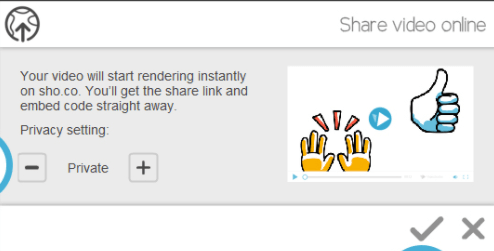
ವೀಡಿಯೊ ಅಪ್ಲೋಡ್ ಮುಗಿದ ನಂತರ ನಿಮಗೆ ಎಂಬೆಡ್ ಕೋಡ್ಗಳು ಮತ್ತು ನೇರ ಲಿಂಕ್ ಅನ್ನು ಒದಗಿಸಲಾಗುತ್ತದೆ.

ನನ್ನ ಹಿಂದಿನ ಕಾರಣಗಳುರೇಟಿಂಗ್ಗಳು
ಪರಿಣಾಮಕಾರಿತ್ವ: 4.5/5
VideoScribe ಕೆಲಸವನ್ನು ಪೂರ್ಣಗೊಳಿಸುವಲ್ಲಿ ಉತ್ತಮವಾಗಿ ಕಾರ್ಯನಿರ್ವಹಿಸುತ್ತದೆ. ನಿಮ್ಮ ಮೊದಲ ಪ್ರಯತ್ನದಲ್ಲಿ ಒಂದು ಗಂಟೆಯೊಳಗೆ ಒಂದು ನಿಮಿಷದ ಕ್ಲಿಪ್ ಅನ್ನು ನೀವು ಮಾಡಬಹುದು. ವೆಕ್ಟರ್ ಚಿತ್ರಗಳಿಗೆ ಪ್ರವೇಶವಿಲ್ಲದೆಯೇ ಹವ್ಯಾಸಿ ಅಥವಾ ಹರಿಕಾರರಿಗೆ ಮೂಲ ಗ್ರಂಥಾಲಯವು ಉತ್ತಮ ಸಂಪನ್ಮೂಲವಾಗಿದೆ ಮತ್ತು ಪ್ರೀಮಿಯಂ ಲೈಬ್ರರಿಯು ಸ್ವಲ್ಪ ಹಣವನ್ನು ಉಳಿಸುವವರಿಗೆ ಪೂರ್ವ-ನಿರ್ಮಿತ SVG ಗಳ ದೊಡ್ಡ ಆಯ್ಕೆಯನ್ನು ನೀಡುತ್ತದೆ. ನಿಮ್ಮ ವೈಟ್ಬೋರ್ಡ್ ವೀಡಿಯೊವನ್ನು ಎಡಿಟ್ ಮಾಡುವಾಗ ಮೀಡಿಯಾ ಟೂಲ್ ಮತ್ತು ಟೈಮ್ಲೈನ್ ವೈಶಿಷ್ಟ್ಯಗಳು ನಿಮಗೆ ಸಂಪೂರ್ಣ ನಿಯಂತ್ರಣವನ್ನು ನೀಡುತ್ತದೆ. ಆದಾಗ್ಯೂ, ಆಡಿಯೊ ಬೆಂಬಲವು ಇತರ ವೈಶಿಷ್ಟ್ಯಗಳನ್ನು ಹೊಂದಿದ್ದ ಸುಲಭ ಮತ್ತು ನಿಯಂತ್ರಣವನ್ನು ಹೊಂದಿಲ್ಲ.
ಬೆಲೆ: 3.5/5
ವ್ಯಾಪಾರಗಳು ಮತ್ತು ವೃತ್ತಿಪರರು ತಮ್ಮ ಬಳಕೆಗಾಗಿ ವೀಡಿಯೊಸ್ಕ್ರೈಬ್ ತಕ್ಕಮಟ್ಟಿಗೆ ಬೆಲೆಯಿದೆ ಎಂದು ಕಂಡುಕೊಳ್ಳುತ್ತಾರೆ. ಕೇವಲ $168 ವರ್ಷಕ್ಕೆ ಅನಿಯಮಿತ ವೀಡಿಯೊಗಳು. ನೀವು ಹವ್ಯಾಸಿ ಅಥವಾ ಶಿಕ್ಷಣತಜ್ಞರಾಗಿದ್ದರೆ, ನಿಮ್ಮ ಬಜೆಟ್ ತುಂಬಾ ಚಿಕ್ಕದಾಗಿರುವುದರಿಂದ ಹೆಚ್ಚು ಕಡಿಮೆ ಒಂದು-ಬಾರಿ ಖರೀದಿ ಶುಲ್ಕದೊಂದಿಗೆ ಪ್ರೋಗ್ರಾಂ ಮೂಲಕ ನಿಮಗೆ ಉತ್ತಮವಾಗಿ ಸೇವೆ ಸಲ್ಲಿಸಬಹುದು. ವೀಡಿಯೊಸ್ಕ್ರೈಬ್ ಪ್ರಸ್ತುತ ವೃತ್ತಿಪರ ಮತ್ತು ಹವ್ಯಾಸಿ ಪ್ರೇಕ್ಷಕರಿಗೆ ಮಾರುಕಟ್ಟೆ ಮಾಡುತ್ತಿರುವುದರಿಂದ ಇದು ದುರದೃಷ್ಟಕರವಾಗಿದೆ.
ಬಳಕೆಯ ಸುಲಭ: 5/5
ಇದು ಅತ್ಯಂತ ಸರಳವಾದ ಅನಿಮೇಷನ್ ಮತ್ತು ವೀಡಿಯೊ ರಚನೆ ಸಾಫ್ಟ್ವೇರ್ I ಇದುವರೆಗೆ ಬಳಸಿದ್ದಾರೆ. ಮಾಧ್ಯಮವನ್ನು ಕುಶಲತೆಯಿಂದ ನಿರ್ವಹಿಸುವುದು ಸುಲಭ, ಟೈಮ್ಲೈನ್ ಸರಳವಾಗಿದೆ ಆದರೆ ಪರಿಣಾಮಕಾರಿಯಾಗಿದೆ ಮತ್ತು ಪರೀಕ್ಷೆ ಮಾಡುವಾಗ ನಾನು ಯಾವುದೇ ದೋಷಗಳು ಅಥವಾ ದೋಷಗಳನ್ನು ಎದುರಿಸಲಿಲ್ಲ. ಅರ್ಥಗರ್ಭಿತ ಇಂಟರ್ಫೇಸ್ ಸ್ಪಷ್ಟವಾಗಿ ಲೇಬಲ್ ಮಾಡಲಾದ ಪರಿಕರಗಳು ಮತ್ತು ಆಯ್ಕೆಗಳೊಂದಿಗೆ ಸಂಪಾದನೆಯನ್ನು ತಂಗಾಳಿಯಲ್ಲಿ ಮಾಡುತ್ತದೆ. ನೀವು ಟೈಮ್ಲೈನ್ನ ಕುಶಲತೆ ಮತ್ತು ಸುವ್ಯವಸ್ಥಿತ ರಫ್ತು ಪ್ರಕ್ರಿಯೆಯನ್ನು ಸಹ ಆನಂದಿಸುವಿರಿ.
ಬೆಂಬಲ:4.5/5
VideoScribe ಹಲವಾರು ರೀತಿಯ ಬೆಂಬಲವನ್ನು ಹೊಂದಿದೆ, ಮತ್ತು ಅವೆಲ್ಲವೂ ಬಹಳ ಪರಿಣಾಮಕಾರಿ. FAQ ಪುಟವು ದೋಷಗಳಿಂದ ಸ್ಥಾಪನೆಯವರೆಗೆ ಕನಿಷ್ಠ 100 ವಿಷಯಗಳನ್ನು ಹೊಂದಿದೆ ಮತ್ತು ವೀಡಿಯೊ ಮತ್ತು ಪಠ್ಯ ವಿವರಣೆಗಳೊಂದಿಗೆ ಗಣನೀಯ ಟ್ಯುಟೋರಿಯಲ್ ವಿಭಾಗವಿದೆ. ನಾನು ಅವರ ಬೆಂಬಲವನ್ನು ಸಂಪರ್ಕಿಸಿದೆ ಮತ್ತು ಬೆಂಬಲದ ಗಂಟೆಗಳೊಳಗೆ ತಕ್ಷಣವೇ ಸ್ವಯಂಚಾಲಿತ ಇಮೇಲ್ ಅನ್ನು ಸ್ವೀಕರಿಸಿದೆ (ಸ್ಪಷ್ಟವಾಗಿ ನಾನು ಅವರಿಗೆ ಇಮೇಲ್ ಮಾಡಿದಾಗ ಯುಕೆಯಲ್ಲಿ ಸುಮಾರು 2 ಗಂಟೆಯ ಸಮಯವಾಗಿತ್ತು).

ಬೆಂಬಲವನ್ನು ತೆರೆದ ತಕ್ಷಣ ಅವರು ನನ್ನ ಟಿಕೆಟ್ಗೆ ಪ್ರತಿಕ್ರಿಯಿಸಿದರು. ಮರುದಿನ.

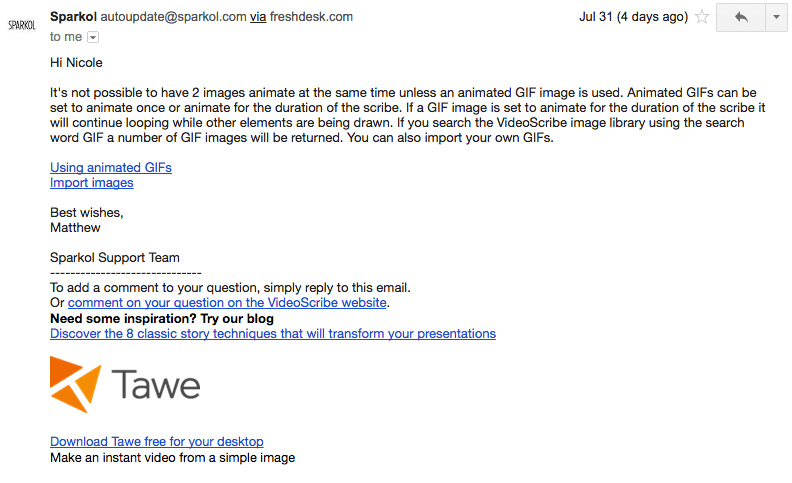

ಕೊನೆಯದಾಗಿ, ಸಮುದಾಯ ಫೋರಮ್ ನೂರಾರು ಹೆಚ್ಚು ಆಳವಾದ ಥ್ರೆಡ್ಗಳನ್ನು ನೀವು ಹೊಂದಿರಬಹುದಾದ ವಿವಿಧ ಪ್ರಶ್ನೆಗಳ ಜೊತೆಗೆ ಸಲಹೆಗಳು, ಪ್ರಕಟಣೆಗಳು ಮತ್ತು ವಿನಂತಿಗಳನ್ನು ಹೊಂದಿದೆ.<2
VideoScribe ಗೆ ಪರ್ಯಾಯಗಳು
VideoScribe ನಿಮಗೆ ಸರಿಯಾಗಿ ಹೊಂದಿಕೆಯಾಗದಿದ್ದಲ್ಲಿ, ಅಂತರವನ್ನು ತುಂಬಬಹುದಾದ ಕೆಲವು ಪರ್ಯಾಯಗಳು ಇಲ್ಲಿವೆ.
Explaindio (Mac & ; Windows)
ದೊಡ್ಡ ಪೂರ್ವನಿಗದಿ ಲೈಬ್ರರಿಯೊಂದಿಗೆ 3D ಅನಿಮೇಷನ್ ಅನ್ನು ಸಹ ಬೆಂಬಲಿಸುವ ಅಗ್ಗದ ಪರ್ಯಾಯವಾಗಿದೆ, Explaindio ವೈಯಕ್ತಿಕ ಪರವಾನಗಿಗಾಗಿ ವರ್ಷಕ್ಕೆ $59 ಮತ್ತು ನೀವು ರಚಿಸುವ ವೀಡಿಯೊಗಳನ್ನು ಮಾರಾಟ ಮಾಡಲು ಬಯಸಿದರೆ ವರ್ಷಕ್ಕೆ $69 ಬೆಲೆಯಾಗಿರುತ್ತದೆ . ನಮ್ಮ ಸಂಪೂರ್ಣ Explaindio ವಿಮರ್ಶೆಯನ್ನು ಓದಿ.
TTS Sketch Maker (Mac & Windows)
ವೈಟ್ಬೋರ್ಡ್ ವೀಡಿಯೊ ರಚನೆಕಾರರಿಗೆ ಪಠ್ಯದಿಂದ ಭಾಷಣಕ್ಕಾಗಿ, TTS ಸ್ಕೆಚ್ ಮೇಕರ್ ವೆಚ್ಚಗಳು ವಾಣಿಜ್ಯ ಹಕ್ಕುಗಳೊಂದಿಗೆ ಒಂದು ಬಾರಿ ಖರೀದಿಗೆ $97. ಸಾಫ್ಟ್ವೇರ್ ಮಾರಾಟವು ಆಗಾಗ್ಗೆ $31 ರಷ್ಟು ಕಡಿಮೆ ಇರುತ್ತದೆ.
ಸುಲಭ ಸ್ಕೆಚ್ ಪ್ರೊ (Mac & Windows)
ಆದಾಗ್ಯೂ ಇಂಟರ್ಫೇಸ್ಸ್ವಲ್ಪ ಹವ್ಯಾಸಿಯಾಗಿ ಕಾಣಿಸಿಕೊಳ್ಳುತ್ತದೆ, ಈಸಿ ಸ್ಕೆಚ್ ಪ್ರೊ ಬ್ರ್ಯಾಂಡಿಂಗ್, ಇಂಟರಾಕ್ಟಿವಿಟಿ ಮತ್ತು ಅನಾಲಿಟಿಕ್ಸ್ ಸೇರಿದಂತೆ ಹೆಚ್ಚಿನ ವ್ಯಾಪಾರ ಮಾರ್ಕೆಟಿಂಗ್ ವೈಶಿಷ್ಟ್ಯಗಳನ್ನು ಒಳಗೊಂಡಿದೆ. ಬ್ರಾಂಡೆಡ್ ವೀಡಿಯೊಗಳಿಗೆ ಬೆಲೆ $37 ಮತ್ತು ನಿಮ್ಮ ಸ್ವಂತ ಲೋಗೋವನ್ನು ಸೇರಿಸಲು $67 ರಿಂದ ಪ್ರಾರಂಭವಾಗುತ್ತದೆ.
ರಾ ಶಾರ್ಟ್ಸ್ (ವೆಬ್-ಆಧಾರಿತ)
ನೀವು ಇದರೊಂದಿಗೆ ವಿವರಿಸುವ ವೀಡಿಯೊವನ್ನು ಹುಡುಕುತ್ತಿದ್ದರೆ ಕಡಿಮೆ ಕೈಯಿಂದ ಚಿತ್ರಿಸಿದ ವೈಶಿಷ್ಟ್ಯಗಳು ಮತ್ತು ಹೆಚ್ಚಿನ ಅನಿಮೇಷನ್, ಬ್ರಾಂಡ್ ಮಾಡದ ವೀಡಿಯೊಗಳಿಗೆ ಪ್ರತಿ ರಫ್ತುಗೆ ರಾಶಾರ್ಟ್ಗಳು $20 ರಿಂದ ಪ್ರಾರಂಭವಾಗುತ್ತದೆ.
ತೀರ್ಮಾನ
ವೀಡಿಯೋಸ್ಕ್ರೈಬ್ ಸ್ವಚ್ಛವಾದ, ಅತ್ಯಂತ ಪರಿಣಾಮಕಾರಿ ಮತ್ತು ಸುಲಭವಾದದ್ದು ವೈಟ್ಬೋರ್ಡ್ ವೀಡಿಯೊ ಸಾಫ್ಟ್ವೇರ್ ಮಾರುಕಟ್ಟೆಯಲ್ಲಿ ಲಭ್ಯವಿದೆ. ನೀವು ಅನಿಮೇಷನ್ನಲ್ಲಿ ಯಾವುದೇ ಅನುಭವವಿಲ್ಲದಿದ್ದರೂ ಸಹ ಅತ್ಯುತ್ತಮವಾದ ಮಾರ್ಕೆಟಿಂಗ್ ಮತ್ತು ಶಿಕ್ಷಣ ವೀಡಿಯೊಗಳನ್ನು ರಚಿಸಲು ಇದು ನಿಮಗೆ ಸಹಾಯ ಮಾಡುತ್ತದೆ. ನಾನು ಒಂದು ಗಂಟೆಯೊಳಗೆ ಸರಳವಾದ ವೀಡಿಯೊವನ್ನು ಮಾಡಲು ಸಾಧ್ಯವಾಯಿತು ಮತ್ತು ಉಚಿತ ಧ್ವನಿಗಳು ಮತ್ತು ಚಿತ್ರಗಳ ದೊಡ್ಡ ಲೈಬ್ರರಿ ಎಂದರೆ ನಿಮ್ಮ ಬೆರಳ ತುದಿಯಲ್ಲಿ ನಿಮಗೆ ಅಗತ್ಯವಿರುವ ಎಲ್ಲವನ್ನೂ ನೀವು ಹೊಂದಿದ್ದೀರಿ ಎಂದರ್ಥ.
ಒಟ್ಟಾರೆಯಾಗಿ, ನಾನು ಈ ಪ್ರೋಗ್ರಾಂ ಅನ್ನು ಯಾವುದೇ ಬಳಕೆದಾರರಿಗೆ ಶಿಫಾರಸು ಮಾಡುತ್ತೇನೆ. ಉತ್ತಮ ಗುಣಮಟ್ಟದ ಅನಿಮೇಷನ್ ವೀಡಿಯೊವನ್ನು ರಚಿಸಲು ಆಸಕ್ತಿ ಹೊಂದಿರುವ ನ್ಯಾಯಯುತ ಬಜೆಟ್. VideoScribe ಅನ್ನು ಬಳಸುವುದು ಉತ್ತಮ ಅನುಭವವಾಗಿದೆ ಮತ್ತು ಸಾಫ್ಟ್ವೇರ್ ಅನ್ನು ಮತ್ತೆ ಬಳಸಲು ನಾನು ಹಿಂಜರಿಯುವುದಿಲ್ಲ.
VideoScribe ಪಡೆಯಿರಿ (7-ದಿನದ ಉಚಿತ ಪ್ರಯೋಗ)ಹಾಗಾದರೆ, ಇದರ ಬಗ್ಗೆ ನಿಮ್ಮ ಅಭಿಪ್ರಾಯವೇನು ವೀಡಿಯೊಸ್ಕ್ರೈಬ್ ವಿಮರ್ಶೆ? ಕಾಮೆಂಟ್ ಮಾಡಿ ಮತ್ತು ನಮಗೆ ತಿಳಿಸಿ.
ಉತ್ತಮ ರಾಯಲ್ಟಿ-ಮುಕ್ತ ಧ್ವನಿ ಗ್ರಂಥಾಲಯ. ಬಹು ಸ್ವರೂಪಗಳಲ್ಲಿ ಕಸ್ಟಮ್ ಮಾಧ್ಯಮವನ್ನು ಆಮದು ಮಾಡಿಕೊಳ್ಳಬಹುದು. ವಿವಿಧ ರಫ್ತು ಆಯ್ಕೆಗಳು.ನಾನು ಇಷ್ಟಪಡದಿರುವುದು : ವಾಯ್ಸ್ಓವರ್ ಕಾರ್ಯವು ತೊಡಕಾಗಿದೆ. ಅನೇಕ ಗ್ರಾಫಿಕ್ಸ್ ಬಳಸಲು ಹೆಚ್ಚುವರಿ ಶುಲ್ಕದ ಅಗತ್ಯವಿದೆ.
4.4 VideoScribe ಪಡೆಯಿರಿ (ಉಚಿತ ಪ್ರಯೋಗ)VideoScribe ಎಂದರೇನು?
ಇದು ಅಭಿವೃದ್ಧಿಪಡಿಸಿದ ಪ್ರೋಗ್ರಾಂ ವೈಟ್ಬೋರ್ಡ್ ಅನಿಮೇಷನ್ಗಳು ಮತ್ತು ವಿವರಣಾತ್ಮಕ ವೀಡಿಯೊಗಳನ್ನು ರಚಿಸಲು ಬಳಕೆದಾರರಿಗೆ ಸಹಾಯ ಮಾಡುವ ಸ್ಪಾರ್ಕೋಲ್. ಈ ವೀಡಿಯೋಗಳು ಸಾಮಾನ್ಯವಾಗಿ ಕಥೆ, ಉತ್ಪನ್ನ ಅಥವಾ ಕಲ್ಪನೆಯನ್ನು ವಿವರಿಸುವ ವಾಯ್ಸ್ಓವರ್ ಅನ್ನು ಒಳಗೊಂಡಿರುತ್ತವೆ, ಜೊತೆಗೆ ವೀಡಿಯೊ ಮುಂದುವರೆದಂತೆ ಪರದೆಯ ಮೇಲೆ ಚಿತ್ರಿಸಿದಂತೆ ಗೋಚರಿಸುತ್ತದೆ.
ಈ ಶೈಲಿಯು ಹೆಚ್ಚಿನ ವೀಕ್ಷಕರ ನಿಶ್ಚಿತಾರ್ಥದ ದರಗಳಿಗೆ ಹೆಚ್ಚು ಹೆಸರುವಾಸಿಯಾಗಿದೆ ಮತ್ತು ಇದನ್ನು ಪರಿಗಣಿಸಲಾಗಿದೆ. ಮಾರ್ಕೆಟಿಂಗ್ ಮತ್ತು ಶಿಕ್ಷಣ ಉದ್ಯಮಗಳಲ್ಲಿ ಅತ್ಯಂತ ಪರಿಣಾಮಕಾರಿ.
VideoScribe ನ ಮುಖ್ಯ ಪ್ರಯೋಜನಗಳು:
- ಇದು ನಿಮಗೆ ಕಡಿಮೆ ಅಥವಾ ಯಾವುದೇ ಅನುಭವವಿಲ್ಲದೆ ಅನಿಮೇಟೆಡ್ ವೀಡಿಯೊಗಳನ್ನು ಮಾಡಲು ಸಹಾಯ ಮಾಡುತ್ತದೆ.
- ವೈಟ್ಬೋರ್ಡ್ ಶೈಲಿ ಹೆಚ್ಚು ಜನಪ್ರಿಯವಾಗಿದೆ ಮತ್ತು ಪ್ರಸ್ತುತವಾಗಿದೆ.
- ಧ್ವನಿ ಮತ್ತು ಚಿತ್ರಗಳ ಸ್ಟಾಕ್ ಲೈಬ್ರರಿ ಎಂದರೆ ನೀವು ಮೊದಲಿನಿಂದಲೂ ನಿಮ್ಮ ಸ್ವಂತ ವಿಷಯವನ್ನು ರಚಿಸಬೇಕಾಗಿಲ್ಲ.
- ನೀವು ಹಲವಾರು ವಿಭಿನ್ನ ಸ್ವರೂಪಗಳಲ್ಲಿ ಬಹು ಪ್ಲಾಟ್ಫಾರ್ಮ್ಗಳಿಗೆ ರಫ್ತು ಮಾಡಬಹುದು.
VideoScribe ಸುರಕ್ಷಿತವೇ?
ಹೌದು, ಈ ಪ್ರೋಗ್ರಾಂ ಸಂಪೂರ್ಣವಾಗಿ ಸುರಕ್ಷಿತವಾಗಿದೆ. ಇದು ಮನಬಂದಂತೆ ಸ್ಥಾಪಿಸುತ್ತದೆ ಮತ್ತು ನೀವು ಆಯ್ಕೆಮಾಡಿದ ಫೈಲ್ಗಳನ್ನು ರಫ್ತು ಮಾಡಲು ಅಥವಾ ಆಮದು ಮಾಡಲು ನಿಮ್ಮ ಕಂಪ್ಯೂಟರ್ನೊಂದಿಗೆ ಮಾತ್ರ ಸಂವಹನ ನಡೆಸುತ್ತದೆ. ಇದು ಯಾವುದೇ ಮಾಲ್ವೇರ್ ಅನ್ನು ಹೊಂದಿಲ್ಲ ಮತ್ತು UK ಯಲ್ಲಿರುವ Sparkol ಎಂಬ ಸುಪ್ರಸಿದ್ಧ ಕಂಪನಿಯಿಂದ ಬಂದಿದೆ (ಮೂಲ: CompaniesHouse.gov.uk)
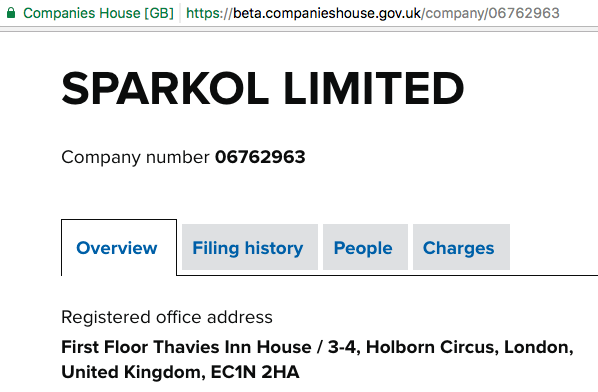
ನೀವು ರಫ್ತು ಮಾಡಲು ಬಯಸಿದರೆYoutube ಅಥವಾ Facebook ನೀವು ಆ ಖಾತೆಗಳನ್ನು ಲಿಂಕ್ ಮಾಡಬೇಕಾಗುತ್ತದೆ, ಆದರೆ ನೀವು ಬಯಸಿದಾಗ ಆ ಅನುಮತಿಗಳನ್ನು ಹಿಂಪಡೆಯಬಹುದು. ನಿಮ್ಮ ಸ್ಪಷ್ಟ ಅನುಮತಿಯಿಲ್ಲದೆ ನಿಮ್ಮ ಖಾತೆಯ ಮೂಲಕ VideoScribe ಏನನ್ನೂ ಮಾಡಲು ಸಾಧ್ಯವಿಲ್ಲ.
ನಾನು ಉಚಿತವಾಗಿ VideoScribe ಅನ್ನು ಬಳಸಬಹುದೇ?
ಇಲ್ಲ, VideoScribe ಉಚಿತ ಸಾಫ್ಟ್ವೇರ್ ಅಲ್ಲ. ನೀವು ಯಾವುದೇ ಶುಲ್ಕವಿಲ್ಲದೆ ಮತ್ತು ಕ್ರೆಡಿಟ್ ಕಾರ್ಡ್ ಅನ್ನು ಒದಗಿಸದೆಯೇ 7 ದಿನಗಳವರೆಗೆ ಪ್ರೋಗ್ರಾಂ ಅನ್ನು ಪ್ರಯತ್ನಿಸಬಹುದು, ಆದರೆ ನಿಮ್ಮ ರಫ್ತು ಆಯ್ಕೆಗಳು Youtube, Facebook ಮತ್ತು Powerpoint ಗೆ ಸೀಮಿತವಾಗಿರುತ್ತದೆ ಮತ್ತು ಪ್ರತಿ ವೀಡಿಯೊವು ವಾಟರ್ಮಾರ್ಕ್ ಅನ್ನು ಹೊಂದಿರುತ್ತದೆ.
VideoScribe ಎಷ್ಟು?
ನೀವು ಸಾಫ್ಟ್ವೇರ್ ಅನ್ನು ಖರೀದಿಸಲು ನಿರ್ಧರಿಸಿದರೆ, ನೀವು ಒಂದು ವರ್ಷದ ಪ್ರವೇಶಕ್ಕಾಗಿ $168 ಪಾವತಿಸಬಹುದು ಅಥವಾ ತಿಂಗಳಿಗೆ $39 ಪಾವತಿಸಬಹುದು ಮತ್ತು ಯಾವುದೇ ಸಮಯದಲ್ಲಿ ನಿಮ್ಮ ಒಪ್ಪಂದವನ್ನು ಮುಕ್ತಾಯಗೊಳಿಸಬಹುದು ಅಥವಾ ಪುನರಾರಂಭಿಸಬಹುದು. ಅವರು ಶಿಕ್ಷಣ, ಲಾಭೋದ್ದೇಶವಿಲ್ಲದ ಮತ್ತು ಬಹು ಪರವಾನಗಿ ರಿಯಾಯಿತಿಗಳನ್ನು ನೀಡುತ್ತಾರೆ. ಇತ್ತೀಚಿನ ಬೆಲೆಯ ಮಾಹಿತಿಯನ್ನು ಇಲ್ಲಿ ಪರಿಶೀಲಿಸಿ.
ಈ ವೀಡಿಯೊಸ್ಕ್ರೈಬ್ ವಿಮರ್ಶೆಗಾಗಿ ನನ್ನನ್ನು ಏಕೆ ನಂಬಿರಿ
ನನ್ನ ಹೆಸರು ನಿಕೋಲ್ ಪಾವ್, ಮತ್ತು ನಾನು ನಿಮ್ಮಂತೆಯೇ ಮೊದಲ ಮತ್ತು ಅಗ್ರಗಣ್ಯವಾಗಿ ಗ್ರಾಹಕನಾಗಿದ್ದೇನೆ. ತಮ್ಮ ಸ್ವಂತ ಉತ್ಪನ್ನದ ಕುರಿತು ಕಂಪನಿಯ ವಿವರಣೆಯನ್ನು ಓದುವ ಹತಾಶೆಯನ್ನು ನಾನು ಅರ್ಥಮಾಡಿಕೊಂಡಿದ್ದೇನೆ ಮತ್ತು ಸಾಫ್ಟ್ವೇರ್ ನಿಜವಾಗಿ ಹೇಗೆ ಕಾರ್ಯನಿರ್ವಹಿಸುತ್ತದೆ ಎಂಬುದರ ಕುರಿತು ಏನನ್ನೂ ಕಲಿಯುವುದಿಲ್ಲ.
ಬಾಕ್ಸ್ ಅನ್ನು ನೀವೇ ತೆರೆಯಲು ಪಾವತಿಸದೆಯೇ ಅದನ್ನು ತಿಳಿದುಕೊಳ್ಳುವುದು ಸುಲಭ ಮತ್ತು ನೋವುರಹಿತವಾಗಿರಬೇಕು. ಬದಲಾಗಿ, ಇದು ಸಾಮಾನ್ಯವಾಗಿ ಗೊಂದಲಮಯ ಮತ್ತು ಸಮಯ ತೆಗೆದುಕೊಳ್ಳುತ್ತದೆ. ಅದಕ್ಕಾಗಿಯೇ ನನ್ನ ವಿಮರ್ಶೆಗಳು ಯಾವಾಗಲೂ 100% ವೈಯಕ್ತಿಕ ಅನುಭವ ಮತ್ತು ಬರಹವನ್ನು ಆಧರಿಸಿರುತ್ತವೆ, ಆದ್ದರಿಂದ ಉತ್ಪನ್ನವು ನಿಮಗಾಗಿ ಆಗಿದೆಯೇ ಅಥವಾ ಇಲ್ಲವೇ ಎಂಬುದನ್ನು ನೀವು ತ್ವರಿತವಾಗಿ ಕಂಡುಹಿಡಿಯಬಹುದು.
ನನ್ನ ಹವ್ಯಾಸಿ ನಡುವೆಕಲಾ ಹವ್ಯಾಸ ಮತ್ತು ನಾನು ಪೂರ್ಣಗೊಳಿಸಿದ ವಿವಿಧ ಯೋಜನೆಗಳು, ನಾನು ವೀಡಿಯೊ ಅನಿಮೇಷನ್ ಸೇವೆಗಳನ್ನು ನೀಡುವ ಒಂದು ಡಜನ್ ವಿಭಿನ್ನ ಸಾಫ್ಟ್ವೇರ್ ಪ್ರೋಗ್ರಾಂಗಳೊಂದಿಗೆ ಪ್ರಯೋಗ ಮಾಡಿದ್ದೇನೆ. ಸಂಕೀರ್ಣ ಪಾವತಿಸಿದ ಪ್ರೋಗ್ರಾಂಗಳಿಂದ ತೆರೆದ ಮೂಲ ಡೌನ್ಲೋಡ್ಗಳವರೆಗೆ, ಮೊದಲಿನಿಂದ ಪ್ರೋಗ್ರಾಂ ಅನ್ನು ಕಲಿಯುವುದು ಎಂದರೆ ಏನು ಎಂದು ನಾನು ಅರ್ಥಮಾಡಿಕೊಂಡಿದ್ದೇನೆ. ನಾನು ವೀಡಿಯೊಸ್ಕ್ರೈಬ್ನೊಂದಿಗೆ ಪ್ರಯೋಗ ಮಾಡಲು ಹಲವಾರು ದಿನಗಳನ್ನು ಕಳೆದಿದ್ದೇನೆ ಇದರಿಂದ ನಾನು ಸ್ಪಷ್ಟವಾದ ಭಾಷೆ ಮತ್ತು ವಿವರಗಳೊಂದಿಗೆ ಪ್ರಥಮ-ಕೈ ವರದಿಯನ್ನು ಒದಗಿಸಬಹುದು. VideoScribe ಅನ್ನು ಪರಿಶೀಲಿಸಲು Sparkol ಅಥವಾ ಯಾವುದೇ ಇತರ ಕಂಪನಿಯು ನನ್ನನ್ನು ಅನುಮೋದಿಸಿಲ್ಲ, ಆದ್ದರಿಂದ ಈ ವಿಮರ್ಶೆಯು ಸಂಪೂರ್ಣವಾಗಿ ನಿಷ್ಪಕ್ಷಪಾತವಾಗಿರುತ್ತದೆ ಎಂದು ನೀವು ನಂಬಬಹುದು.
ನಾನು ಅವರ ಬೆಂಬಲ ತಂಡವನ್ನು ಸಹ ಸಂಪರ್ಕಿಸಿದ್ದೇನೆ ಮತ್ತು ಕುರಿತು ಇನ್ನಷ್ಟು ತಿಳಿದುಕೊಳ್ಳಲು ಸರಳವಾದ ಪ್ರಶ್ನೆಯನ್ನು ಕೇಳಿದ್ದೇನೆ ಪ್ರೋಗ್ರಾಂ ಮತ್ತು ಅದು ಎಷ್ಟು ಚೆನ್ನಾಗಿ ಕಾರ್ಯನಿರ್ವಹಿಸುತ್ತದೆ ಎಂಬುದನ್ನು ನೋಡಲು. ಕೆಳಗಿನ "ನನ್ನ ರೇಟಿಂಗ್ಗಳ ಹಿಂದಿನ ಕಾರಣಗಳು" ವಿಭಾಗದಲ್ಲಿ ಆ ವಿನಿಮಯದ ಸ್ಕ್ರೀನ್ಶಾಟ್ಗಳು ಲಭ್ಯವಿವೆ.
VideoScribe ಹೇಗೆ ಕೆಲಸ ಮಾಡುತ್ತದೆ?
VideoScribe ಎಷ್ಟು ಶಕ್ತಿಯುತವಾದ ಸಾಧನಕ್ಕಾಗಿ ಆಶ್ಚರ್ಯಕರವಾದ ಸರಳ ಸಂಪಾದಕವನ್ನು ಹೊಂದಿದೆ. ಚಿತ್ರದಲ್ಲಿ ನೀವು ನೋಡುವಂತೆ, ಎಡಿಟರ್ ಅನ್ನು ಮುಖ್ಯ ಕ್ಯಾನ್ವಾಸ್ ಪ್ರದೇಶಕ್ಕೆ ವಿಭಜಿಸಲಾಗಿದೆ ಮತ್ತು ಕೆಳಭಾಗದಲ್ಲಿ ಟೈಮ್ಲೈನ್ ಮತ್ತು ಮೇಲ್ಭಾಗದಲ್ಲಿ ಟೂಲ್ಬಾರ್ ಇದೆ.
ವೀಡಿಯೊವನ್ನು ನಿರ್ಮಿಸುವುದು ನೋವುರಹಿತ ಮತ್ತು ನ್ಯಾವಿಗೇಟ್ ಮಾಡಲು ಸುಲಭ ಎಂದು ನಾನು ಕಂಡುಕೊಂಡಿದ್ದೇನೆ. ನಿಮ್ಮ ವೀಡಿಯೊಗೆ ಪಠ್ಯ, ಚಿತ್ರ ಅಥವಾ ಚಾರ್ಟ್ ವಿಷಯವನ್ನು ಸೇರಿಸಲು ನೀವು ಟೂಲ್ಬಾರ್ ಅನ್ನು ಬಳಸಬಹುದು. ಆಡಿಯೋ ಮತ್ತು ವಾಯ್ಸ್ಓವರ್ ಕ್ಲಿಪ್ಗಳನ್ನು ಸೇರಿಸಲು ನೀವು ಪೂರ್ಣಗೊಳಿಸುವವರೆಗೆ ನೀವು ಕಾಯಬೇಕು.
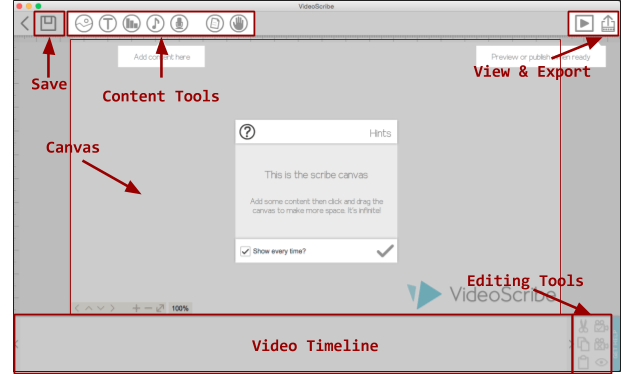
ಒಮ್ಮೆ ನಿಮ್ಮ ರಚನೆಯನ್ನು ನೀವು ಪೂರ್ಣಗೊಳಿಸಿದ ನಂತರ, ನೀವು ಅದನ್ನು ವೀಡಿಯೊ ಫೈಲ್ನಂತೆ ರಫ್ತು ಮಾಡಬಹುದು ಅಥವಾ Youtube ಗೆ ಅಪ್ಲೋಡ್ ಮಾಡಬಹುದು , Facebook, ಅಥವಾ Powerpoint. ವೀಡಿಯೊಗಳುಪ್ರಾಯೋಗಿಕ ಅವಧಿಯಲ್ಲಿ ರಫ್ತು ಮಾಡಲಾದವುಗಳನ್ನು ವಾಟರ್ಮಾರ್ಕ್ ಮಾಡಲಾಗುತ್ತದೆ ಮತ್ತು ಫೈಲ್ಗಳಾಗಿ ರಫ್ತು ಮಾಡಲಾಗುವುದಿಲ್ಲ.
ಅನಿಮೇಷನ್ ಉದಾಹರಣೆಗಳು
ನೀವು ಸ್ಫೂರ್ತಿಗಾಗಿ ಹುಡುಕುತ್ತಿದ್ದರೆ ಅಥವಾ VideoScribe ಏನು ಮಾಡಬಹುದು ಎಂಬುದರ ಉದಾಹರಣೆಗಾಗಿ ಇಲ್ಲಿವೆ ಕೆಲವು ಉದಾಹರಣೆಗಳು:
“ಫ್ಲೈ ದಿ ಪ್ಲೇನ್” ಎನ್ನುವುದು ಅನೇಕ ಕಸ್ಟಮ್ ಗ್ರಾಫಿಕ್ಸ್ ಅನ್ನು ಬಳಸಿಕೊಂಡು ಷೇರುದಾರರ ಸಭೆಗಾಗಿ ವೀಡಿಯೊವಾಗಿದೆ ಮತ್ತು ಅದು ಸುಂದರವಾಗಿ ಹೊರಬಂದಿದೆ. ಮರುಸೃಷ್ಟಿಸಲು ಇದು ಖಂಡಿತವಾಗಿಯೂ ಕೆಲವು ಪರಿಣತಿಯನ್ನು ತೆಗೆದುಕೊಳ್ಳುತ್ತದೆ.
ಏತನ್ಮಧ್ಯೆ, ಈ UK ವಿಶ್ವವಿದ್ಯಾನಿಲಯವು 60 ಸೆಕೆಂಡುಗಳಲ್ಲಿ ತಮ್ಮ ಎಲ್ಲಾ ಪ್ರಮುಖ ಕಾರ್ಯಕ್ರಮಗಳ ಕಿರು ಅವಲೋಕನಗಳನ್ನು ಒದಗಿಸಲು VideoScribe ಅನ್ನು ಬಳಸುತ್ತಿದೆ. ಒಂದು ಉದಾಹರಣೆ ಇಲ್ಲಿದೆ.
VideoScribes ಅನ್ನು ಯಾವುದಕ್ಕಾಗಿ ಬಳಸಲಾಗುತ್ತಿದೆ ಎಂಬುದಕ್ಕೆ ಇನ್ನೂ ಹೆಚ್ಚಿನ ಉದಾಹರಣೆಗಳಿಗಾಗಿ, Sparkol ಸೈಟ್ನಲ್ಲಿ ಸ್ಕ್ರೈಬ್ ವಾಲ್ ಅನ್ನು ಪರಿಶೀಲಿಸಿ. ಇದು ಬೂಮರಾಂಗ್ಗಳಿಂದ ಹಿಡಿದು ಸ್ಟ್ರಿಂಗ್ ಥಿಯರಿಯವರೆಗಿನ ವಿಷಯಗಳ ಕುರಿತು ಹತ್ತಾರು ಎಚ್ಚರಿಕೆಯಿಂದ ಅನಿಮೇಟೆಡ್ ವೀಡಿಯೊಗಳನ್ನು ಹೊಂದಿದೆ.

VideoScribe ವಿಮರ್ಶೆ: ವೈಶಿಷ್ಟ್ಯಗಳು & ನನ್ನ ಪರೀಕ್ಷಾ ಫಲಿತಾಂಶಗಳು
VideoScribe ಬಳಕೆದಾರ ಇಂಟರ್ಫೇಸ್ ಅಥವಾ ಕಲಿಕೆಯ ರೇಖೆಯನ್ನು ತ್ಯಾಗ ಮಾಡದೆಯೇ ನೀವು ನಿರೀಕ್ಷಿಸುವ ಎಲ್ಲಾ ಕಾರ್ಯಗಳನ್ನು ಬೆಂಬಲಿಸುವ ಸಾಮರ್ಥ್ಯದಲ್ಲಿ ಅನನ್ಯವಾಗಿದೆ. ನಾನು ಮೊದಲು ಪ್ರೋಗ್ರಾಂ ಅನ್ನು ತೆರೆದಾಗ, ಅದು ಎಷ್ಟು ಸರಳವಾಗಿದೆ ಎಂದು ನನಗೆ ಆಘಾತವಾಯಿತು ಮತ್ತು ಅದು ತುಂಬಾ ಸೀಮಿತವಾದ ಅಪ್ಲಿಕೇಶನ್ಗಳನ್ನು ಹೊಂದಿರುತ್ತದೆ ಎಂದು ತಪ್ಪಾಗಿ ಭಾವಿಸಿದೆ. ಇದಕ್ಕೆ ವ್ಯತಿರಿಕ್ತವಾಗಿ, ವೃತ್ತಿಪರ ಅನಿಮೇಷನ್ ಸಾಫ್ಟ್ವೇರ್ನಿಂದ ನಾನು ನಿರೀಕ್ಷಿಸುವ ಎಲ್ಲವನ್ನೂ ಇದು ಮಾಡಬಲ್ಲದು ಎಂದು ನಾನು ಕಂಡುಕೊಂಡಿದ್ದೇನೆ.
ಅಲ್ಲದೆ, ನಾನು Mac ಕಂಪ್ಯೂಟರ್ನಲ್ಲಿ VideoScribe ಅನ್ನು ಪರೀಕ್ಷಿಸಿದ್ದೇನೆ ಎಂಬುದನ್ನು ನೆನಪಿನಲ್ಲಿಡಿ. ಅನೇಕ ಕ್ರಾಸ್-ಪ್ಲಾಟ್ಫಾರ್ಮ್ ಪ್ರೋಗ್ರಾಂಗಳಂತೆಯೇ PC ಆವೃತ್ತಿಯು ಸ್ವಲ್ಪ ವಿಭಿನ್ನವಾಗಿ ಕಾಣಿಸಬಹುದು ಅಥವಾ ಕಾರ್ಯನಿರ್ವಹಿಸಬಹುದು.
ಮಾಧ್ಯಮವನ್ನು ಸೇರಿಸಲಾಗುತ್ತಿದೆ
ಅನಿಮೇಟ್ ಮಾಡಲು ಚಿತ್ರಗಳಿಲ್ಲದೆ ನೀವು ಅನಿಮೇಷನ್ ಮಾಡಲು ಸಾಧ್ಯವಿಲ್ಲ, ಮತ್ತು VideoScribe ಕೆಲಸ ಮಾಡಲು ಸ್ಟಾಕ್ ಚಿತ್ರಗಳ ಸಾಕಷ್ಟು ಸಮಗ್ರ ಲೈಬ್ರರಿಯನ್ನು ಒದಗಿಸುತ್ತದೆ. ವರ್ಗಗಳು "ಬಾಣಗಳು" ನಿಂದ "ಹವಾಮಾನ" ವರೆಗೆ ಇರುತ್ತವೆ.

ಎರಡು ರೀತಿಯ ಚಿತ್ರಗಳು ಲಭ್ಯವಿದೆ: ಉಚಿತ ಮತ್ತು ಪಾವತಿಸಲಾಗಿದೆ. ಸಾಫ್ಟ್ವೇರ್ನ ನಕಲನ್ನು ಹೊಂದುವ ಮೂಲಕ ಉಚಿತ ಚಿತ್ರಗಳನ್ನು ಸರಳವಾಗಿ ಬಳಸಬಹುದು, ಆದರೆ ಪಾವತಿಸಿದ ಚಿತ್ರಗಳನ್ನು ಪ್ರತ್ಯೇಕವಾಗಿ ಖರೀದಿಸಬೇಕು ಮತ್ತು ಪ್ರೋಗ್ರಾಂ ಬೆಲೆಯಲ್ಲಿ ಸೇರಿಸಲಾಗಿಲ್ಲ. ಹುಡುಕಾಟಗಳಲ್ಲಿ ಇವುಗಳನ್ನು ಕೆಂಪು ರಿಬ್ಬನ್ನಿಂದ ಗುರುತಿಸಲಾಗಿದೆ.
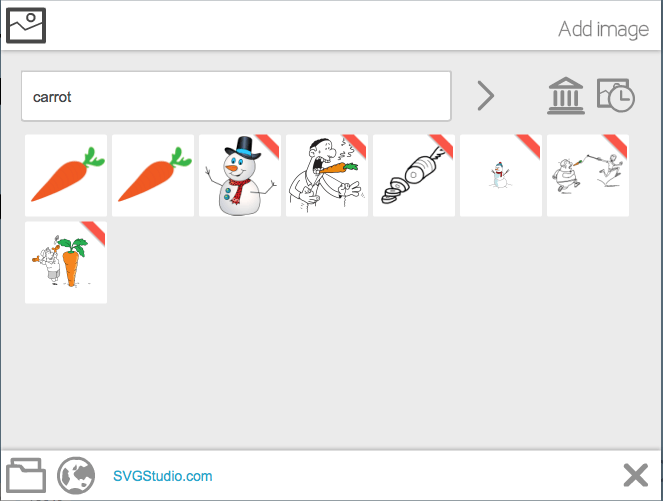
ಒಮ್ಮೆ ನೀವು ಬಳಸಲು ಚಿತ್ರವನ್ನು ಆಯ್ಕೆಮಾಡಿದ ನಂತರ, ಅದನ್ನು ನಿಮ್ಮ ಸ್ಕ್ರೈಬ್ಗೆ (ಅಕಾ ವೀಡಿಯೊ ಪ್ರಾಜೆಕ್ಟ್) ಸೇರಿಸಲು ನೀವು ಅದರ ಮೇಲೆ ಕ್ಲಿಕ್ ಮಾಡಬಹುದು. ಇದು ಗ್ರಾಹಕೀಕರಣ ವಿಂಡೋವನ್ನು ಸಹ ತೆರೆಯುತ್ತದೆ. ಈ ವಿಂಡೋದಲ್ಲಿ, ನಿಮ್ಮ ಚಿತ್ರವನ್ನು ಪರದೆಯ ಮೇಲೆ ಹೇಗೆ ಚಿತ್ರಿಸಲಾಗಿದೆ ಎಂಬುದನ್ನು ನೀವು ನಿರ್ಧರಿಸಬಹುದು, ಕೋನ ಅಥವಾ ಬ್ರಷ್ ಗಾತ್ರದಂತಹ ಕೆಲವು ದೃಶ್ಯ ವಿವರಗಳನ್ನು ಸಂಪಾದಿಸಬಹುದು ಮತ್ತು ಅದು ಎಷ್ಟು ಸಮಯದವರೆಗೆ ಗೋಚರಿಸುತ್ತದೆ ಎಂಬುದನ್ನು ನಿರ್ಧರಿಸಬಹುದು.

ನಿಮ್ಮ ಆಮದು ಮಾಡುವ ಸಾಮರ್ಥ್ಯ ಸ್ವಂತ ಫೈಲ್ಗಳು ವೀಡಿಯೊಸ್ಕ್ರೈಬ್ ಲೈಬ್ರರಿಯಲ್ಲಿ ನೀವು ಇಷ್ಟಪಡುವದನ್ನು ಹುಡುಕಲು ಸಾಧ್ಯವಾಗದಿದ್ದರೆ ಅದು ಪ್ರಯೋಜನಕಾರಿಯಾಗಿದೆ. ಕೆಳಗಿನ ಎಡ ಮೂಲೆಯಲ್ಲಿರುವ ಫೈಲ್ ಫೋಲ್ಡರ್ ಅನ್ನು ಕ್ಲಿಕ್ ಮಾಡಿ.

JPEG ಗಳು ಮತ್ತು PNG ಗಳು ಅತ್ಯಂತ ಮೂಲಭೂತ ಆಯ್ಕೆಯಾಗಿದೆ. ಈ ಚಿತ್ರಗಳನ್ನು ಸ್ಕ್ರ್ಯಾಚ್ ಆಫ್ ಕಾರ್ಡ್ನ ವಿವರಗಳನ್ನು ಬಹಿರಂಗಪಡಿಸುವ ರೀತಿಯ ಪರಿಣಾಮದೊಂದಿಗೆ ಮಾತ್ರ "ಸರಿಸಲಾಗಿದೆ" ಅಥವಾ ಅನಿಮೇಟೆಡ್ ಮಾಡಬಹುದು. ಅನಿಮೇಟೆಡ್ GIF ಗಳನ್ನು ಸ್ಕ್ರೈಬ್ ಫ್ರೇಮ್ಗೆ ಸೇರಿಸಬಹುದು, ಆದರೆ ಡ್ರಾಯಿಂಗ್ ಆಯ್ಕೆಯನ್ನು ಹೊಂದಿಲ್ಲ.
ಫ್ರೇಮ್ ಸಕ್ರಿಯವಾಗಿರುವಾಗ ಅವು ಪ್ಲೇ ಆಗುತ್ತವೆ ಅಥವಾ ಅನಂತವಾಗಿ ಲೂಪ್ ಮಾಡಲು ಹೊಂದಿಸಬಹುದು. SVG ಗಳು ಅತ್ಯಂತ ಉಪಯುಕ್ತವಾದ ಫೈಲ್ಗಳಾಗಿವೆ. ಈ ವೆಕ್ಟರ್ ಚಿತ್ರಗಳು ಸಾಧ್ಯವಾಗುತ್ತದೆಮೂಲ ಲೈಬ್ರರಿಯಿಂದ ಯಾವುದೇ ಚಿತ್ರದಂತೆ ಪೂರ್ಣ ಡ್ರಾಯಿಂಗ್ ಪರಿಣಾಮವನ್ನು ಬೆಂಬಲಿಸಿ.
ನಿಮ್ಮ ಕಂಪ್ಯೂಟರ್ನಲ್ಲಿ ನೀವು ಚಿತ್ರವನ್ನು ಹೊಂದಿಲ್ಲದಿದ್ದರೆ, ನೀವು ವೆಬ್ನಿಂದ ಆಮದು ಮಾಡಿಕೊಳ್ಳಲು ಸಹ ಆಯ್ಕೆ ಮಾಡಬಹುದು. ಕೃತಿಸ್ವಾಮ್ಯದ ಚಿತ್ರವನ್ನು ಬಳಸದಂತೆ ಜಾಗರೂಕರಾಗಿರಿ.

ನಾನು ಸಾಫ್ಟ್ವೇರ್ ಅನ್ನು ಪರೀಕ್ಷಿಸುತ್ತಿರುವಾಗ ನಾನು ಇಷ್ಟಪಡದ ಒಂದು ವಿಷಯವೆಂದರೆ, ಯಾವುದೇ ಉಚಿತ ಗ್ರಾಫಿಕ್ಸ್ ಲಭ್ಯವಿಲ್ಲದ ಅಥವಾ ಹುಚ್ಚುಚ್ಚಾಗಿ ತಪ್ಪಾಗಿ ಲೇಬಲ್ ಮಾಡಲಾದ ಹುಡುಕಾಟ ಪದಗಳನ್ನು ನಾನು ಆಗಾಗ್ಗೆ ನೋಡುತ್ತಿದ್ದೇನೆ. ಉದಾಹರಣೆಗೆ, "ರೈತ" ಹುಡುಕಾಟವು ಆಫ್ ರೋಡಿಂಗ್ ಟ್ರಕ್ಗಳ ನಾಲ್ಕು ವಿಭಿನ್ನ ಗ್ರಾಫಿಕ್ಸ್ ಅನ್ನು ಉಚಿತವಾಗಿ ಉತ್ಪಾದಿಸುತ್ತದೆ ಮತ್ತು ನಿಜವಾದ ರೈತರು ಅಥವಾ ಟ್ರಾಕ್ಟರ್ನೊಂದಿಗೆ ಏಳು ಪಾವತಿಸಿದ ಫಲಿತಾಂಶಗಳು. "ಸಲಾಡ್" ಅನ್ನು ಹುಡುಕುವುದು ಹ್ಯಾಂಬರ್ಗರ್ಗಳನ್ನು ಉತ್ಪಾದಿಸಿತು. "ಜೈಲ್" ಅನ್ನು ಹುಡುಕುವುದರಿಂದ ಯಾವುದೇ ಉಚಿತ ಆಯ್ಕೆಗಳಿಲ್ಲದೆ ಕೇವಲ ಪಾವತಿಸಿದ ಫಲಿತಾಂಶಗಳನ್ನು ನೀಡಲಾಯಿತು.

ಆದಾಗ್ಯೂ, ಫ್ಲಾಟ್ಐಕಾನ್, ವೆಕ್ಟರ್ಪೋರ್ಟಲ್, ಅನೇಕ ವೆಬ್-ಆಧಾರಿತ SVG ಡೇಟಾಬೇಸ್ಗಳಿಂದ ಉಚಿತ ಚಿತ್ರವನ್ನು ಆಮದು ಮಾಡಿಕೊಳ್ಳುವ ಮೂಲಕ ನೀವೇ ಈ ಅಂತರವನ್ನು ಸರಿಪಡಿಸಬಹುದು. ಅಥವಾ Vecteezy.
ಪಠ್ಯವನ್ನು ಸೇರಿಸುವುದು
ಒಂದು ವಾಯ್ಸ್ಓವರ್ ವೀಡಿಯೊದಲ್ಲಿನ ಚಿತ್ರಗಳಿಗೆ ಹೆಚ್ಚಿನ ಸಂದರ್ಭವನ್ನು ಒದಗಿಸಬಹುದಾದರೂ, ಎಲ್ಲಾ ಮಾಪಕಗಳಲ್ಲಿನ ಯೋಜನೆಗಳಿಗೆ ಪಠ್ಯವು ಅವಶ್ಯಕವಾಗಿದೆ. ಶೀರ್ಷಿಕೆಗಳು, ಬುಲೆಟ್ಗಳು, ಟಿಪ್ಪಣಿಗಳು, ಚಿತ್ರದ ವಿವರಗಳು ಮತ್ತು ಹೆಚ್ಚಿನವುಗಳಿಗಾಗಿ ಇದನ್ನು ಬಳಸಬಹುದು. ಇದು ವೀಡಿಯೊದ ಗುಣಮಟ್ಟವನ್ನು ಹೆಚ್ಚಿಸುತ್ತದೆ ಮತ್ತು ಅದನ್ನು ಹೆಚ್ಚು ತೊಡಗಿಸಿಕೊಳ್ಳುವಂತೆ ಮಾಡುತ್ತದೆ.
VideoScribe ನಿಮ್ಮ ಪಠ್ಯವನ್ನು ಬರೆಯಲು Microsoft Word ನಲ್ಲಿ ನೀವು ನೋಡುವ ಪ್ರತಿಯೊಂದು ಫಾಂಟ್ ಅನ್ನು ಒದಗಿಸುತ್ತದೆ.

ಒಂದೇ ತೊಂದರೆಯಾಗಿದೆ ಕೇವಲ ಮೂಲಭೂತ ಫಾಂಟ್ ಪೂರ್ವ-ಸ್ಥಾಪಿತವಾಗಿದೆ, ಆದ್ದರಿಂದ ಇನ್ನೊಂದು ಫಾಂಟ್ ಅನ್ನು ಆಯ್ಕೆ ಮಾಡುವುದರಿಂದ ಅದು ಡೌನ್ಲೋಡ್ ಮಾಡುವಾಗ ಸುಮಾರು ಒಂದು ನಿಮಿಷ ಕಾಯಲು ನಿಮ್ಮನ್ನು ಒತ್ತಾಯಿಸುತ್ತದೆ.
ಪಠ್ಯಕ್ಕಾಗಿ ಸಂಪಾದಕವು ತುಂಬಾ ಹೋಲುತ್ತದೆಮಾಧ್ಯಮಕ್ಕಾಗಿ ಸಂಪಾದಕರಿಗೆ. ಪಠ್ಯವನ್ನು ಸೇರಿಸಲು ಬಟನ್ ಅನ್ನು ಕ್ಲಿಕ್ ಮಾಡುವುದರಿಂದ ಕೆಳಭಾಗದಲ್ಲಿ ಫಾಂಟ್ ಆಯ್ಕೆಯೊಂದಿಗೆ ನಿಮ್ಮ ವಿಷಯವನ್ನು ಟೈಪ್ ಮಾಡಲು ಸಣ್ಣ ವಿಂಡೋವನ್ನು ಉತ್ಪಾದಿಸುತ್ತದೆ. ಒಮ್ಮೆ ನೀವು ನಿಮ್ಮ ಪಠ್ಯವನ್ನು ನಮೂದಿಸಿದರೆ, ವಿಂಡೋ ಮುಚ್ಚುತ್ತದೆ, ಆದರೆ ನಿಮ್ಮ ಹೊಸ ಪಠ್ಯವನ್ನು ಡಬಲ್ ಕ್ಲಿಕ್ ಮಾಡುವುದರಿಂದ ಹೆಚ್ಚು ಸಂಕೀರ್ಣವಾದ ಸಂಪಾದಕವನ್ನು ತೆರೆಯುತ್ತದೆ. ಈ ಎರಡನೇ ಸಂಪಾದಕದಲ್ಲಿ, ನೀವು ಅನಿಮೇಷನ್, ಪಠ್ಯದ ಬಣ್ಣವನ್ನು ಬದಲಾಯಿಸಬಹುದು ಅಥವಾ ಮೂಲ ಮಿನಿ ಸಂಪಾದಕವನ್ನು ಪ್ರವೇಶಿಸಬಹುದು ಮತ್ತು ಪದಗಳನ್ನು ಬದಲಾಯಿಸಬಹುದು.

ಪಠ್ಯ ಪೆಟ್ಟಿಗೆಯನ್ನು ಮರುಗಾತ್ರಗೊಳಿಸುವುದರಿಂದ ಪಠ್ಯದ ಆಕಾರವನ್ನು ಬದಲಾಯಿಸುವುದಿಲ್ಲ ಎಂಬುದನ್ನು ನೆನಪಿನಲ್ಲಿಡಿ. ವರ್ಡ್ ಅಥವಾ ಪವರ್ಪಾಯಿಂಟ್ನಲ್ಲಿರುವಂತೆ. ಬದಲಾಗಿ, ಇದು ಸಂಪೂರ್ಣ ಪದಗುಚ್ಛವನ್ನು ಹೊಸ ಗಾತ್ರಕ್ಕೆ ಅಳೆಯುತ್ತದೆ. ಇದರರ್ಥ ನಿಮ್ಮ ಪಠ್ಯವನ್ನು ನೀವು ಹೇಗೆ ಕಾಣಿಸಿಕೊಳ್ಳಬೇಕೆಂದು ಬಯಸುತ್ತೀರೋ ಅದನ್ನು ನಿಖರವಾಗಿ ಟೈಪ್ ಮಾಡಬೇಕಾಗುತ್ತದೆ, ಲೈನ್ ಬ್ರೇಕ್ಗಳು ಮತ್ತು ಜೋಡಣೆಯೊಂದಿಗೆ ಪೂರ್ಣಗೊಳಿಸಿ.
ದೃಶ್ಯ ಅನಿಮೇಷನ್ ಮತ್ತು ಟೈಮ್ಲೈನ್
ನಾನು VideoScribe ಟೈಮ್ಲೈನ್ನೊಂದಿಗೆ ಕೆಲಸ ಮಾಡುವುದನ್ನು ಆನಂದಿಸಿದೆ. ಪ್ರತಿ ವಿಷಯದ ತುಣುಕು, ಚಿತ್ರದಿಂದ ಪಠ್ಯಕ್ಕೆ, ಟೈಮ್ಲೈನ್ನಲ್ಲಿ ಒಂದೇ ಬ್ಲಾಕ್ ಆಗಿ ಪ್ರತಿನಿಧಿಸಲಾಗುತ್ತದೆ. ಅವುಗಳನ್ನು ಮರುಹೊಂದಿಸಲು ನೀವು ಎಳೆಯಿರಿ ಮತ್ತು ಬಿಡಿ. ಅವರು ಟೈಮ್ಲೈನ್ನಲ್ಲಿ ಗೋಚರಿಸುವ ಕ್ರಮವು ಮೊದಲು ಏನನ್ನು ಚಿತ್ರಿಸಲಾಗಿದೆ ಎಂಬುದನ್ನು ನಿರ್ಧರಿಸುತ್ತದೆ.

ಯಾವುದೇ ಬ್ಲಾಕ್ ಅನ್ನು ಕ್ಲಿಕ್ ಮಾಡುವುದರಿಂದ ಅದರ ವಿವರಗಳನ್ನು ವಿಸ್ತರಿಸುತ್ತದೆ ಮತ್ತು ಸಂಪಾದಕವನ್ನು ತೆರೆಯಲು, ಪರದೆಯ ಸಮಯವನ್ನು ಸರಿಹೊಂದಿಸಲು ಅಥವಾ ಆ ಹಂತದಿಂದ ವೀಡಿಯೊವನ್ನು ಪ್ಲೇ ಮಾಡಲು ನಿಮಗೆ ಅನುಮತಿಸುತ್ತದೆ . ಆ ನಿರ್ದಿಷ್ಟ ವಿಷಯವು ಯಾವ ಸಮಯದ ಸ್ಟ್ಯಾಂಪ್ನಲ್ಲಿ ಗೋಚರಿಸುತ್ತದೆ ಮತ್ತು ಕಣ್ಮರೆಯಾಗುತ್ತದೆ ಎಂಬುದನ್ನು ಸಹ ಇದು ನಿಮಗೆ ಹೇಳುತ್ತದೆ. ಕಂಟೆಂಟ್ನ ಕೊನೆಯ ತುಣುಕನ್ನು ಕ್ಲಿಕ್ ಮಾಡುವುದರಿಂದ ಸಂಪೂರ್ಣ ವೀಡಿಯೊ ಎಷ್ಟು ಉದ್ದವಾಗಿದೆ ಎಂದು ನಿಮಗೆ ತಿಳಿಸುತ್ತದೆ.

ನಾನು ವಿಶೇಷವಾಗಿ ಸಹಾಯಕವಾದ ಒಂದು ವೈಶಿಷ್ಟ್ಯವೆಂದರೆ ಬಲ ಅಂಚಿನಲ್ಲಿರುವ ಬಟನ್ಗಳ ಗುಂಪುಟೈಮ್ಲೈನ್ನ. ಈ 6 ಬಟನ್ಗಳು ಹಲವಾರು ಕಾರ್ಯಗಳನ್ನು ಹೊಂದಿವೆ: ಕಟ್, ಕಾಪಿ, ಪೇಸ್ಟ್, ಸೆಟ್ ಕ್ಯಾಮೆರಾ, ಕ್ಲಿಯರ್ ಕ್ಯಾಮೆರಾ, ಮತ್ತು ಅತಿಕ್ರಮಿಸುವ ಚಿತ್ರಗಳಿಗಾಗಿ ನೋಡುವ ಕಣ್ಣು.
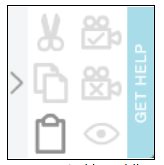
ನಾನು ಮೊದಲು ವೀಡಿಯೊಸ್ಕ್ರೈಬ್ನೊಂದಿಗೆ ಪ್ರಯೋಗವನ್ನು ಪ್ರಾರಂಭಿಸಿದಾಗ, ಸ್ವಯಂಚಾಲಿತ ದೃಶ್ಯಗಳನ್ನು ನಾನು ಗಮನಿಸಿದೆ ವಿಷಯವನ್ನು ಸೇರಿಸುವ ಮೂಲಕ ರಚಿಸಲಾಗಿದೆ ಆಗಾಗ್ಗೆ ವಿಷಯಗಳನ್ನು ಕತ್ತರಿಸಿ ಅಥವಾ ಅನಗತ್ಯವಾಗಿ ಪರಿವರ್ತನೆಯ ಸಮಯದಲ್ಲಿ ಸ್ವಲ್ಪಮಟ್ಟಿಗೆ ವರ್ಗಾಯಿಸಲಾಗುತ್ತದೆ. ಸೆಟ್ ಕ್ಯಾಮೆರಾ ಬಟನ್ ಈ ಸಮಸ್ಯೆಯನ್ನು ಸುಲಭವಾಗಿ ಪರಿಹರಿಸಿದೆ. ನೀವು ಮಾಡಬೇಕಾಗಿರುವುದು ಪರದೆಯ ಮೇಲೆ ನಿಮಗೆ ಬೇಕಾದ ಸ್ಥಾನಕ್ಕೆ ಜೂಮ್ ಮಾಡಿ ಮತ್ತು ಪ್ಯಾನ್ ಮಾಡಿ, ಫ್ರೇಮ್ನಲ್ಲಿ ನಿಮಗೆ ಬೇಕಾದ ಕ್ಲಿಪ್ಗಳನ್ನು ಆಯ್ಕೆ ಮಾಡಿ ಮತ್ತು "ಸೆಟ್ ಕ್ಯಾಮೆರಾ" ಅನ್ನು ಒತ್ತಿರಿ.
ಆಡಿಯೋ ಮತ್ತು ವಾಯ್ಸ್ಓವರ್ ಕಾರ್ಯಗಳು
ನಾನು ಕೆಲಸ ಮಾಡಿದ ಯಾವುದೇ ಅಪ್ಲಿಕೇಶನ್ನ ಅತ್ಯಂತ ವ್ಯಾಪಕವಾದ ರಾಯಲ್ಟಿ ಮುಕ್ತ ಸಂಗೀತ ಲೈಬ್ರರಿಗಳಲ್ಲಿ ಒಂದನ್ನು VideoScribe ಹೊಂದಿದೆ. ವಿವಿಧ ಉದ್ದಗಳ 200 ಕ್ಕೂ ಹೆಚ್ಚು ಕ್ಲಿಪ್ಗಳಿವೆ ಮತ್ತು ಪ್ರತಿ ಕ್ಲಿಪ್ನಲ್ಲಿನ ಸಣ್ಣ ಬಣ್ಣದ ಚುಕ್ಕೆಗಳು "ಶಾಂತ" ಗಾಗಿ ಒಂದು ನೀಲಿ ಬಣ್ಣದಿಂದ "ಭಾರೀ" ಗಾಗಿ ನಾಲ್ಕು ಡಾರ್ಕ್ ಡಾಟ್ಗಳವರೆಗೆ ಶ್ರೇಣಿಯನ್ನು ಪ್ರತಿನಿಧಿಸುತ್ತವೆ.
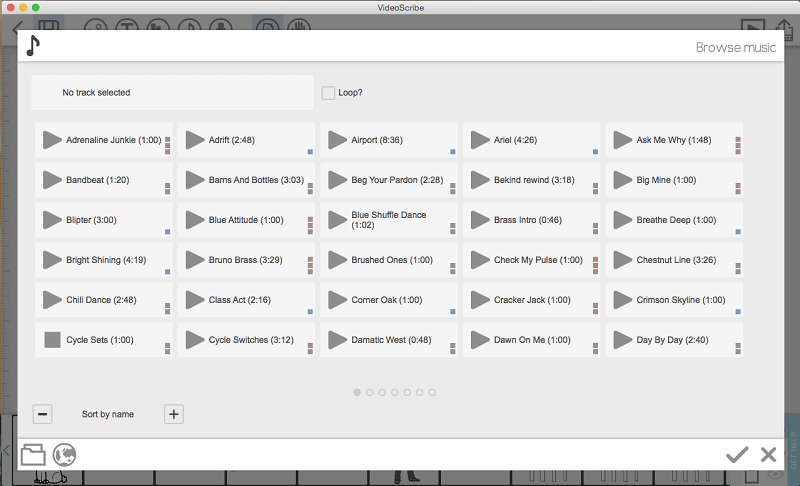
ನೀವು ವಿಂಗಡಿಸಬಹುದು ನಿಮಗೆ ಬೇಕಾದುದನ್ನು ಕಂಡುಹಿಡಿಯಲು ಹಲವಾರು ವಿಭಿನ್ನ ವಿಧಾನಗಳನ್ನು ಕ್ಲಿಪ್ ಮಾಡುತ್ತದೆ ಅಥವಾ ನಿಮ್ಮ ಕಂಪ್ಯೂಟರ್ ಅಥವಾ ಇಂಟರ್ನೆಟ್ನಿಂದ MP3 ಅನ್ನು ಆಯ್ಕೆ ಮಾಡಲು ಫೈಲ್ ಬ್ರೌಸರ್ ಅನ್ನು ಬಳಸಿ. ನೀವು ಟ್ರ್ಯಾಕ್ ಅನ್ನು ಆಯ್ಕೆ ಮಾಡಿದಾಗ, ಒಮ್ಮೆ ಲೂಪ್ ಮಾಡಬೇಕೆ ಅಥವಾ ಪ್ಲೇ ಮಾಡಬೇಕೆ ಎಂದು ಆಯ್ಕೆ ಮಾಡಲು ನಿಮ್ಮನ್ನು ಕೇಳಲಾಗುತ್ತದೆ ಮತ್ತು ನೀವು ಟ್ರ್ಯಾಕ್ನ ಪರಿಮಾಣವನ್ನು ಆಯ್ಕೆ ಮಾಡಬಹುದು. ಸಂಪಾದಕರ ಮೇಲ್ಭಾಗದಲ್ಲಿರುವ ಆಡಿಯೊ ವಿಷಯ ಬಟನ್ ಅನ್ನು ಕ್ಲಿಕ್ ಮಾಡುವ ಮೂಲಕ ಇದನ್ನು ನಂತರ ಬದಲಾಯಿಸಬಹುದು. ಟೈಮ್ಲೈನ್ನಲ್ಲಿ ಆಡಿಯೋ ಕಾಣಿಸುವುದಿಲ್ಲ.
ವಾಯ್ಸ್ಓವರ್ ಅನ್ನು ಸೇರಿಸುವುದು ಸಹ ಸರಳವಾಗಿದೆ. ಮೈಕ್ರೊಫೋನ್ ಐಕಾನ್ ಅನ್ನು ಒತ್ತಿರಿ, ನೀವು ಯಾವಾಗ ಸಿದ್ಧರಾಗಿರುವಿರಿ ಎಂಬುದನ್ನು ನಿರ್ಧರಿಸಿ ಮತ್ತು ನಿಮ್ಮ ಲೇಖಕರು ಪ್ಲೇ ಮಾಡುತ್ತಾರೆ

